Docker est un logiciel de conteneurisation très répandu. Les conteneurs sont une unité logicielle standard qui regroupe le code et toutes ses dépendances afin qu'une application puisse être exécutée rapidement et de manière fiable sur différents systèmes d'exploitation et environnements informatiques.
En termes techniques, un conteneur est un processus en cours d'exécution qui est isolé des autres processus et qui a accès aux ressources de l'ordinateur. Voyons maintenant comment installer Docker dans Debian 11 et exécuter la première application.
Ajouter un dépôt
Il y a deux façons d'installer Docker, en utilisant les dépôts standards de Debian ou le dépôt officiel de Docker. Les dépôts Debian ne contiennent pas la version la plus récente, nous allons donc envisager une installation à partir du dépôt officiel de Docker.
Avant d'ajouter le dépôt, vous devez mettre à jour la liste des paquets en exécutant la commande :
$ sudo apt update
Installez également les paquets supplémentaires nécessaires pour travailler avec les dépôts distants. Pour installer ces paquets, exécutez la commande: :
$ sudo apt -y install ca-certificates curl gnupg lsb-release
Ensuite, téléchargez et ajoutez la clé PGP du dépôt. Pour ce faire, exécutez la commande: :
$ curl -fsSL https://download.docker.com/linux/debian/gpg | sudo gpg --dearmor -o /usr/share/keyrings/docker-archive-keyring.gpg
Pour ajouter le référentiel, vous devez exécuter la commande: :
$ echo "deb [arch=$(dpkg --print-architecture) signed-by=/usr/share/keyrings/docker-archive-keyring.gpg] https://download.docker.com/linux/debian $(lsb_release -cs) stable" | sudo tee /etc/apt/sources.list.d/docker.list > /dev/null
Installer le paquet
Pour installer le paquet, vous devez d'abord mettre à jour les listes de paquets afin qu'un nouveau dépôt apparaisse dans le système. Pour ce faire, il suffit d'exécuter la commande: :
$ sudo apt update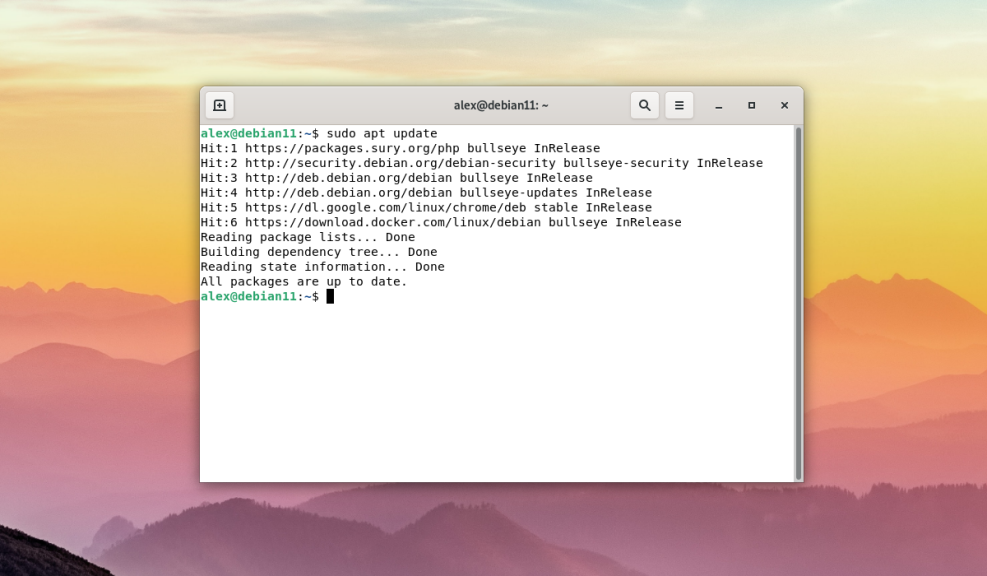 Enfin, vous pouvez installer des paquets supplémentaires. L'installation se fait à l'aide de la commande :
Enfin, vous pouvez installer des paquets supplémentaires. L'installation se fait à l'aide de la commande :
$ sudo apt -y install docker-ce docker-ce-cli containerd.io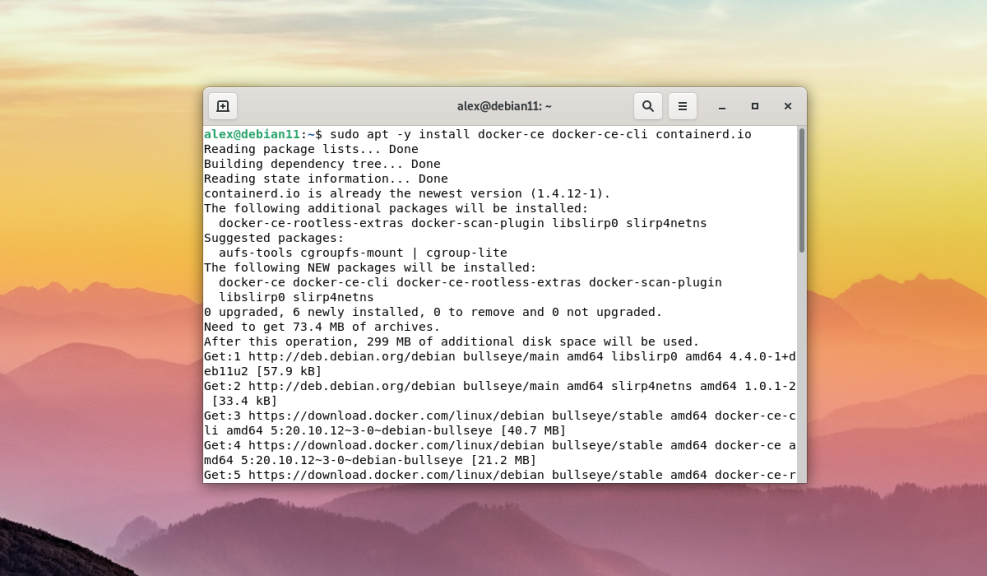
Le mot ce dans le nom du paquet docker-ce signifie community, ce qui signifie que la version gratuite (aka community version) sera installée. Vous savez maintenant comment installer docker debian.
Démarrage et chargement automatique
Après l'installation, le programme sera désactivé par défaut. Pour démarrer le programme, vous devez exécuter la commande :
$ sudo systemctl start docker
Pour qu'il fonctionne avec le système d'exploitation, il doit être ajouté à l'autoloader à l'aide de la commande :
$ sudo systemctl enable docker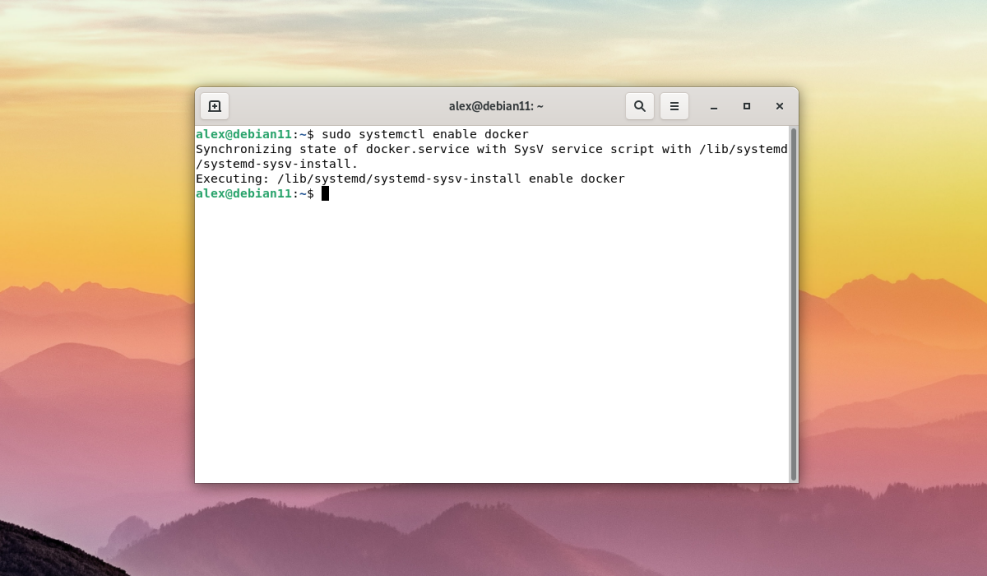
Ajouter un utilisateur
Par défaut, seul l'utilisateur root peut utiliser et exécuter ses commandes dans le terminal. Si vous exécutez une commande à partir d'un utilisateur normal, le terminal affichera l'erreur suivante :
Got permission denied while trying to connect to the Docker daemon socket at unix:///var/run/docker.sock : Get "http://%2Fvar%2Frun%2Fdocker.sock/v1.24/containers/json" : dial unix /var/run/docker.sock : connect : permission denied
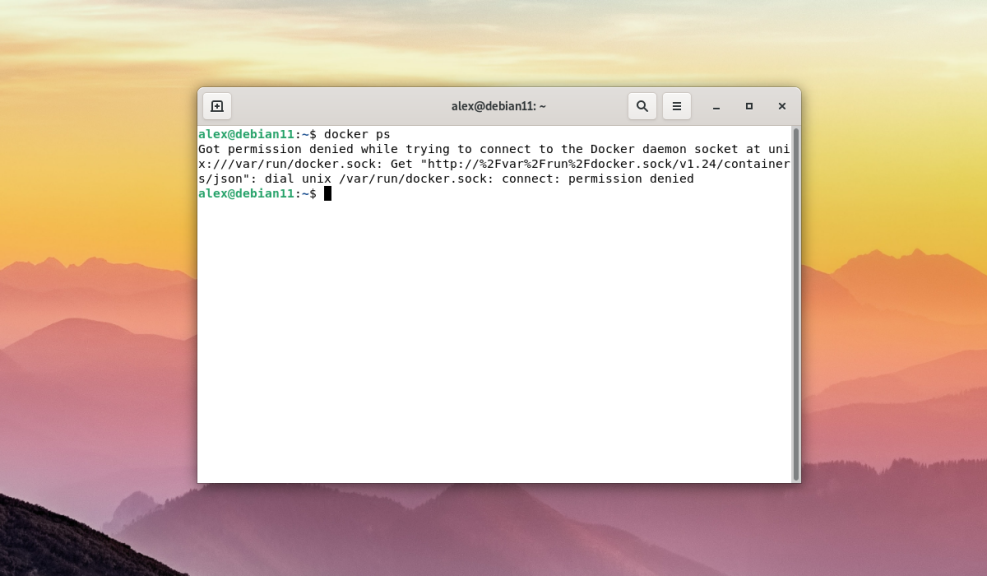
Pour exécuter la commande en tant qu'utilisateur normal et sans utiliser la commande sudo, vous devez ajouter l'utilisateur au groupe docker. Le groupe docker est créé automatiquement lors de l'installation. Cependant, si pour une raison quelconque il n'est pas créé automatiquement, il doit être créé manuellement en exécutant la commande suivante :
$ sudo groupadd dockerEnsuite, pour ajouter l'utilisateur actuel au groupe Docker, exécutez :
$ sudo usermod -aG docker $USER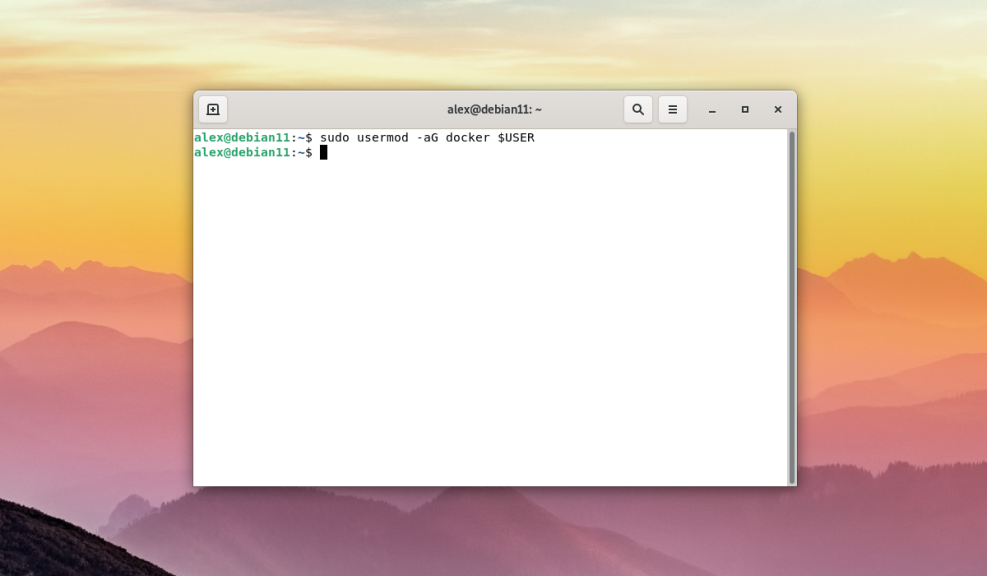
La variable $USER signifie que l'utilisateur actuel, au nom duquel la session est lancée, sera ajouté au groupe Docker. Cette variable est présente dans toutes les distributions Linux modernes. Il convient également de noter que le groupe docker accorde des privilèges équivalents à ceux de l'utilisateur root.
Après avoir ajouté un utilisateur, il est nécessaire de se reconnecter au système et ce n'est qu'ensuite que vous pouvez exécuter n'importe quelle commande Docker à des fins de test. A titre d'exemple, la commande docker ps a été exécutée pour afficher la liste des conteneurs en cours d'exécution :
$ docker ps
Comme vous pouvez le voir dans la capture d'écran ci-dessus, elle a été exécutée sans erreur et au nom d'un utilisateur normal.
Lancement d'un conteneur avec HELLO-WORLD
Pour tester pleinement Docker, vous pouvez télécharger une image de test à partir de hello-world pour vérification. Pour ce faire, vous devez exécuter :
$ docker run hello-world
La commande docker run téléchargera l'image logicielle depuis le dépôt en ligne docker hub, le registre officiel de stockage d'images logicielles de Docker utilisé par défaut, et l'exécutera automatiquement. L'exemple affiche la phrase Hello from Docker ! qui signifie que l'image a été téléchargée et exécutée avec succès.